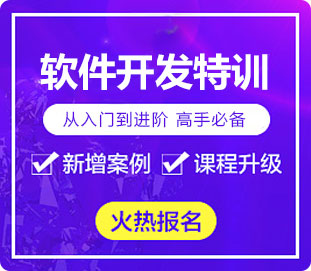关于我们
- 公司概况
- 发展历程
- 联系我们
学习资源
- 免费视频下载
- 免费公开课
- 学习路线图
如何报名
- 报名流程
- 报名须知
- 优惠政策
一、电脑的故障分类
1.硬件故障
硬件故障指的是电脑自身部件发生问题而不能使电脑正常运行。常见的硬件故障有三类。
(1)接触不良的故障。接触不良一般反映在显卡、声卡、网卡、内存以及CPU等与主板接触不上,或者电源线、数据线、音频线等没有连接好。其中各种接口卡、内存与主板接触不良的现象较为常见,通常只须清理相应的插槽位置的灰尘等脏物或用橡皮清理板卡的金手指,重新安装好就可排除故障。
(2)未正确设置参数。CMOS参数的设置主要有硬盘、软驱、内存的类型和参数、口令、机器启动顺序、病毒警告开关等。参数未设置或设置不当,系统均会提示硬件出错的信息警告。
(3)硬件本身故障。硬件出现故障,除与其自身的质量有关外,也可能是因负荷太重或其他原因而损坏,例如CPU长时间超频使用致使CPU超负荷运转烧毁等。
2.软件故障
软件故障通常是由硬件驱动程序安装不当或者软件相互冲突引起的。
(1)未安装驱动程序或驱动程序间产生冲突。未安装驱动程序可能导致硬件不工作或者工作不正常。例如未安装显卡驱动时显示器显示画面闪烁比较厉害,而且显示画面不清晰等。安装相应的硬件驱动程序则解决问题。驱动程序间产生冲突指安装的硬件驱动程序不兼容,导致硬件不工作或者工作不正常。卸载相互冲突的驱动程序,重新安装正规驱动程序可以解决问题。
(2)病毒防治。病毒对电脑的危害性是众所周知的,轻则影响机器速度,重则破坏硬盘数据或者毁坏电脑硬件。为了保证电脑数据的安全和硬件不受病毒损坏,用户要安装杀毒软件及时查杀病毒。
二、电脑故障的常用检测方法
用户经常使用电脑进行办公或者学习,电脑难免发生这样或者那样的问题,下面是一些常见的电脑故障检测方法。
1.直接观察法
直接观察法就是通过看、听、摸、闻等方式检查比较典型或比较明显的电脑故障。例如观察电脑是否有异常声音、插头松动、电缆损坏、断线或短路、插件板上元件发烫烧焦、元件损坏或管脚断裂、接触不良等现象。对于最基本的常规故障采用观察法即可以确定故障所在。
根据观察到的现象,要“先思考后维修”,根据电脑故障的现象先考虑问题在什么地方,应该怎样解决故障,然后再进行维修。对于所观察到的现象,还要尽可能地先查阅相关的资料,看有无相应的技术要求、使用特点等,然后根据查阅到的资料,结合实际故障进行维修。在分析判断的过程中,对于自己不太了解或根本不了解的,一定要先向有经验的同事或者技术员请教,不要盲目操作,避免意外损坏电脑硬件或者使故障扩大化。
2.高级诊断软件检查法
用高级诊断软件对电脑进行测试,即使用电脑公司专业检查、诊断电脑而编制的软件来帮助查找故障原因,目前比较流行的有SiSoftsandra99,BurnInTest,Norton等软件。诊断软件能较严格地检查正在运行的机器的工作情况,考虑各种可能的变化,造成“最坏”环境条件。这样,不但能够检查整个电脑系统内部各个部件的状况,而且也能检查整个系统的可靠性、稳定性和系统工作能力。如果发现问题所在,要尽量了解故障所在范围,并且范围越小越好,这样才便于寻找故障原因和排除故障。高级诊断软件检查法实际上是系统原理和逻辑的集合,这些软件为电脑用户带来了极大的方便。
3.交换法
“交换法”是把相同的器件互相交换,观察故障变化的情况,帮助判断、寻找故障原因的一种方法。可以找一台工作正常的电脑,将怀疑有问题的部件交换(前提是硬件要兼容)。这样,故障发生在哪些部分就能十分准确、迅速地查找到。
4.插拔法
“插拔法”是通过将插件或芯片“插入”或“拔出”来寻找故障原因的方法。这种方法虽然简单,但却非常有效。例如电脑在某时刻出现了“死机”现象,很难确定其故障原因。从理论上分析故障的原因比较困难,有时甚至无法判断。采用“插拔法”就有可能迅速查找到故障原因。依次拔出插件,每拔一块,测试一次电脑当前状态。一旦拔出某块插件后,机器工作正常,那么故障原因就在这块插件上了。
三、电脑故障的排除思路
排除故障的整体思路是:先易后难、先假后真、先软后硬、先外后内。
(1)先易后难。在遇到电脑故障时,许多用户都会把问题考虑得很复杂,其实这是完全没有必要的。因为这样会使你在排除故障的时候走许多弯路。
(2)先假后真。所谓的“假故障”是指电脑主机部件和外设没有坏,而是由于外界环境、硬件安装、设置不当等原因造成的故障。
所以,在遇到电脑故障时,首先要考虑是否是“假故障”,因为只有这样才能使你的排障过程达到事半功倍的效果!
(3)先软后硬。在计算机发生故障的时候,考虑问题一定要从软件着手,比如操作系统的一些设置、感染了病毒、系统损坏等问题,而从这些方面着手解决问题,显然要比从硬件方面着手简单得多。
(4)先外后内。在考虑了上面几点后,遵循“先外后内”的排障思路是非常必要的。在计算机出现无故障重启等一些奇怪问题的时候,首先应检查外部设备是否良好。
四、电脑常见故障及其排除方法
我们在使用电脑的过程中,会出现各种各样的问题。掌握一些基本的电脑故障排除知识有助于我们更有效地利用电脑工作和学习,下面是一些比较常见的电脑故障以及相应的排除方法,供大家参考。
1、内存故障
在电脑故障中,内存故障发生的频率是最高的,常见的内存故障有以下几种:
常见故障一:开机无显示,长时间蜂鸣报警(针对Award BIOS而言)。此类故障一般是因为内存条与内存插槽接触不良造成的,用橡皮擦拭其金手指部位即可解决问题(不要用酒精等清洗)。此类故障也有可能是内存条损坏或主板内存插槽有问题造成的,如果是内存条损坏,更换内存条;如果是主板内存插槽损坏了,那么只有去维修主板了。
常见故障二:Windows注册表经常无故损坏,提示要求用户恢复。此类故障一般都是因为内存条质量不好而引起的,更换质量较好的内存条问题即可解决。
常见故障三:Windows经常自动进入安全模式。此类故障一般是由于主板与内存条不兼容或内存条质量不好而引起的。频率较高的内存插在不支持高频率内存条的主板上,导致Windows经常自动进入安全模式,解决此故障可以尝试在CMOS设置降低内存读取速度看能否解决问题,如若不行,那就只有更换和主板匹配的内存条了。
常见故障四:随机性死机。此类故障一般是由于一台电脑上安装了两根不同频率的内存条,由于各内存条速度不同产生一个时间差从而导致死机,去掉其中一根内存条问题即可解决。
常见故障五:运行某些软件时经常出现内存不足的提示。此现象一般是由于系统盘剩余空间不足造成,删除一些无用文件,多留一些空间即可。
2、显卡故障
常见故障一:开机无显示。此类故障一般是因为显卡与主板插槽接触不良或主板插槽有问题而造成的(针对独立显卡而言)。由于显卡原因造成的开机无显示故障,开机后一般会发出一长两短的蜂鸣声(主板BIOS为Award BIOS)。
常见故障二:显示花屏,看不清字迹。此类故障一般是由于显示器或显卡不支持高分辨率而造成的。花屏时可切换启动模式到安全模式,然后再在Windows操作系统下进入显示设置,将分辨率调低,重新启动计算机故障即可解决。
常见故障三:颜色显示不正常。此类故障一般有以下原因:
(1)显卡与显示器信号线接触不良。
(2)显示器自身故障。
(3)在某些软件里运行时颜色不正常,在BIOS设置里有一项校验颜色的选项,将其开启即可。
(4)显卡损坏。
(5)显示器被磁化。此类现象一般是由于显示器附近有磁性物体干扰所致,磁化后还可能会引起显示画面出现偏转的现象。拿走磁性物体,对显示器进行消磁即可。
常见故障四:死机。出现此类故障一般是由于主板与显卡不兼容或主板与显卡接触不良而造成的,显卡与其他扩展卡不兼容也会导致死机。
常见故障五:屏幕出现异常杂点或图案。此类故障一般是由于显卡与主板接触不良或显卡的显存出现问题造成的。清洁显卡金手指部位或更换显卡,问题即可解决。
常见故障六:显卡驱动程序丢失。显卡驱动程序载入、运行一段时间后驱动程序自动丢失,此类故障一般是由于显卡质量不佳或显卡与主板不兼容引起的,更换显卡即可。
3、硬盘故障
硬盘是电脑的重要部件之一,硬盘出现故障的频率也比较高,常见的硬盘故障有以下几类:
常见故障一:系统不认硬盘。系统从硬盘无法启动,从A盘启动也无法进入C盘,使用CMOS中的自动监测功能也检测不到硬盘的存在。这种故障大都出现在连接数据线或IDE端口上,在正常使用电脑情况下,硬盘本身故障的可能性不大,可通过重新插接硬盘数据线或者改换IDE口等替换试验,就会很快发现故障的所在。如果新接上的硬盘也不被接受,则说明硬盘的跳线没有设置正确,重新设置硬盘的跳线,问题即可解决。
常见故障二:CMOS引起的无法识别硬盘故障。CMOS中的硬盘类型正确与否直接影响硬盘的正常使用。目前的电脑都支持“IDE Auto Detect”的功能,可自动检测硬盘的类型。而有些比较老的电脑产品没有自动识别硬盘类型的功能,当BIOS丢失信息后,硬盘类型出错从而引起故障,重新设置硬盘参数,问题即可解决。
常见故障三:分区表错误引发的启动故障。分区表错误是硬盘的严重错误,不同的错误会造成不同的损失。如果没有活动分区标志,则计算机无法启动。但从软驱或光驱引导系统后可对硬盘读写,通过FDISK设置活动分区进行修复即可。
常见故障四:磁盘坏道引起死机。如果系统盘出现逻辑坏道,则可能出现电脑启动过程中死机或者刚刚启动起来就死机。如果是其他盘出现坏道,则可能出现电脑在运行此盘下的某些文件时死机。对于硬盘逻辑坏道问题,可以通过格式化软件进行修复。如果无法修复坏道,则可能是物理坏道,须到专业的硬盘维修部门去维修或者更换新硬盘。
4、主板故障
主板是整个电脑的关键部件,在电脑中起着至关重要的作用。如果主板产生故障将会影响到整个电脑系统的工作。
常见故障一:开机无显示。电脑开机无显示,首先要检查的就是BIOS。主板的BIOS中储存着重要的硬件数据,同时BIOS极易受到破坏,一旦受损就会导致系统无法运行,出现此类故障一般是因为主板BIOS被CIH病毒破坏造成(当然也不排除主板本身故障导致系统无法运行)。一般BIOS被病毒破坏后硬盘里的数据将全部丢失,所以可以通过检测硬盘数据是否完好来判断BIOS是否被破坏,如果硬盘数据完好无损,那么还有三种原因会造成开机无显示的现象。
(1)因为主板扩展槽或扩展卡有问题,导致插上诸如声卡等扩展卡后主板没有响应而无显示。
(2)免跳线主板在BIOS里设置的CPU频率不对,也可能会引发不显示故障,对此,只要清除BIOS即可予以解决。BIOS跳线的默认位置一般为1,2短路,只要将其改跳为2,3短路几秒钟即可清除BIOS。
(3)主板无法识别内存,内存损坏或者内存不匹配也会导致开机无显示的故障。某些老的主板比较挑剔内存,一旦插上主板无法识别的内存,主板就无法启动,甚至某些主板不给任何故障提示(鸣叫)。对于主板BIOS被破坏的故障,可以插上ISA显卡看有无显示(如有提示,按提示步骤操作即可),如果没有开机画面,需要重新刷新BIOS,可以到专业维修部门刷新BIOS。
常见故障二:BIOS设置不能保存。此类故障一般是由于主板电池电压不足造成,对此予以更换即可,但有的主板电池更换后同样不能解决问题,此时有以下两种可能:
(1)主板电路问题,对此要找专业维修人员进行维修。
(2)主板BIOS跳线问题,有时候因为用户错误地将主板上的BIOS跳线设为清除选项,或者设置成外接电池,使得BIOS数据无法保存。
常见故障三:电脑频繁死机。在进行BIOS设置时也会出现死机现象。在BIOS里发生死机现象,一般为主板或CPU有问题,如若按下面方法不能解决此故障,那就只有更换主板或CPU了。
出现此类故障一般是由主板Cache有问题或主板设计散热不良引起的,在死机后触摸CPU周围主板元件,发现其温度非常高。在更换大功率风扇之后,死机故障得以解决。对于Cache有问题的故障,可以进入BIOS设置,将Cache禁止后即可顺利解决问题,当然,Cache禁止后速度肯定会受到影响。
常见故障四:主板COM口或并行口、IDE口失效。出现此类故障一般是由于用户带电插拔相关硬件造成的,此时用户可以用多功能卡代替,但在代替之前必须先禁止主板上自带的COM口与并行口(有的主板连IDE口都要禁止方能正常使用)。
5、其他故障
在使用电脑的过程中,还会遇到其他一些问题,下面列举几例说明。
常见故障一:网速特别慢,打开网页需要较长时间。网速慢是多方面原因造成的:
(1)带宽较窄,本身传输速率低(提供网络服务的服务商给予限制使用等)。
(2)网卡绑定的协议太多。可以选择删除不常用的网络协议问题即可解决。
(3)网线老化。更换新网线即可。
(4)脱机网页多,登录网页记录堆积。删除脱机文件,清除历史记录,优化系统网络问题即可解决。
(5)操作系统感染病毒,导致网络速度极慢。查杀病毒,优化系统即可解决问题。
(6)某一网站网页长时间打不开。原因是在上网高峰期,许多用户访问同一个热点网站,该网站服务器处理不过来而使网速变慢,避开上网高峰时段或改访问其他站点。
常见故障二:桌面没有图标,其他功能正常。
桌面没有图标是因为没有设置好相关选项造成的,可以在桌面上单击右键,依次选择“属性”→“桌面”→“自定义桌面”命令。然后在桌面图标选项选择要在桌面上显示的图标,单击“确定”按钮问题即可解决。
常见故障三:移动硬盘一切正常,右下角的图标也在,在“我的电脑”里没有显示移动硬盘盘符。 这种故障原因一般是移动硬盘的盘符和电脑的“本地硬盘”盘符冲突(盘符相同),解决方法为用鼠标右键单击“我的电脑”,选择“管理”命令,选择“存储”子菜单中的“磁盘管理”命令,此时可以看到移动硬盘分区信息,在分区上单击右键,弹出“更改驱动器名和路径”命令,选择“更改”命令,输入和系统盘符不同的其他盘符,单击“确定”按钮,此时在“我的电脑”中已经有了移动硬盘的盘符。
常见故障四:显示器图像一直抖动。此故障主要原因是由于电源质量不好或者电源不稳定造成的,更换质量较好的电源问题即可解决。
常见故障五:电源引起频繁重启的故障。计算机出现频繁重启,导致无法正常使用。
这很可能是机箱电源过载所导致的。当过载较小时,多数质量比较好的电源会自动补偿额外的功率。这样,电源发热量将比原来高,而时间一长,更大的故障将会出现。若是电源不能提供补偿,偶尔导致操作系统瘫痪,如Windows 98的非法操作、蓝屏故障,使计算机中的驱动器不能正常工作,硬盘可能因此会出现坏道和坏文件。当过载比较大时是无法驱动计算机的逻辑电路的,这时的现象是严重的系统瘫痪,即在开机加电自检过程中死机或偶尔重新引导。非常严重的过载将使系统根本无法引导。更换大功率的电源可解决这个问题。
常见故障六:电脑不定时出现各种问题。电源是一台计算机的“动力核心”,也是容易出现故障的部件之一,且一旦出现故障,表现的形式也是多种多样的。例如:开机后内存出现奇偶校验错误常与电源有关,但用户一般易误认为是计算机内存故障,不会跟电源联系起来。通常情况下,计算机发生任何间歇性死机或不稳定现象均可能与电源有关。当出现上述故障时,最简单、直观的诊断和解决方法就是采用“替换法”,另找一个规格、型号相近的电源替换即可。
另外电源功率不足也很容易导致各种故障,例如CPU、显卡工作不稳定,硬盘出现读写错误甚至坏道,刻录机无法正常刻盘等。因此,在选电源时,一定要选择品牌知名度较高、口碑较好的产品,以保证电脑稳定地工作。
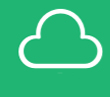
快速搭建独立网校,免费观看
热门科目视频教程。

专属顾问免费咨询,全程配套跟踪
服务,让您学有所得。

及时更新视频教程。